调整vscode字体大小最直接的方式是使用快捷键ctrl+/cmd+和ctrl-/cmd-,也可通过设置界面或编辑settings.JSon文件实现;自定义编辑器样式则主要通过settings.json文件调整字体、行高、颜色主题等。1.调整字体大小可通过三种方式:快捷键即时增减;在设置界面搜索“font size”修改数值;或直接编辑settings.json中的“editor.fontsize”字段。2.自定义样式需编辑settings.json,包括设置字体家族(editor.fontfamily)、行高(editor.lineheight)、自动换行(editor.wordwrap)、tab缩进大小(editor.tabsize)、颜色主题(workbench.colortheme)及更细致的界面颜色(workbench.colorcustomizations)和语法高亮(editor.Tokencolorcustomizations)。3.若出现字体模糊或显示异常,可检查字体渲染设置如禁用连字(editor.fontligatures)、调整字体粗细(editor.fontweight)、优化系统级字体渲染、禁用gpu加速或重置缩放级别(window.zoomlevel)。4.vscode还支持多种界面个性化设置,如切换颜色主题(workbench.colortheme)、图标主题(workbench.icontheme)、调整侧边栏位置(workbench.sidebar.location)、控制活动栏与状态栏可见性、启用小地图(editor.minimap.enabled)与面包屑导航(breadcrumbs.enabled),以及自定义光标样式(editor.cursorstyle)和滚动条行为等。5.同步配置可通过内置的settings sync功能,使用github或microsoft账户登录后同步设置、快捷键、代码片段与扩展等信息;也可手动备份settings.json、keybindings.json及snippets文件夹,并通过云盘或git仓库进行版本管理。
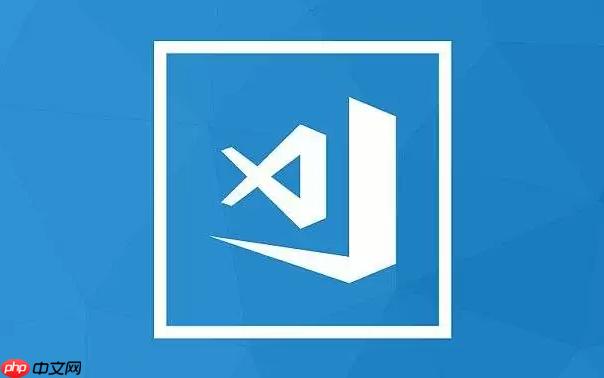
VSCode调整字体大小,最直接的方式就是通过快捷键 Ctrl + (增大) 和 Ctrl – (减小),或者在设置里搜索 “font size” 进行修改。至于自定义编辑器样式,那可就深入多了,主要围绕 settings.json 文件来做文章,你可以调整字体、行高、颜色主题,甚至细致到代码高亮的每一个颜色块。

解决方案
调整VSCode的字体大小和自定义编辑器样式,其实比你想象的要灵活得多。
调整字体大小:
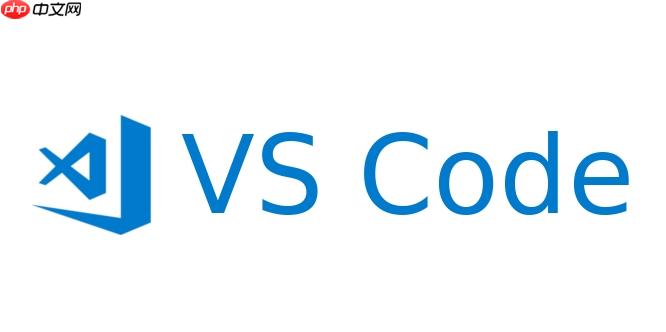
- 快捷键大法: 这是我日常使用频率最高的方式。在编辑器中,按下 Ctrl 和 + 键(Mac上是 Cmd +)可以增大字体,按下 Ctrl 和 – 键(Mac上是 Cmd -)则可以减小字体。这种方式的好处是即时生效,非常方便。
- 设置界面: 你可以通过 文件 > 首选项 > 设置 (或者直接按 Ctrl+, 快捷键打开设置面板)。在搜索框里输入 “font size”,你会看到 Editor: Font Size 选项,直接在右侧的输入框里修改为你想要的数值即可。
- settings.json 文件: 对于更高级的用户,或者说,当你想把这些设置固化下来,不随工作区变化时,直接编辑 settings.json 是最佳选择。打开命令面板 (Ctrl+Shift+P),输入 “Open Settings (JSON)”,然后添加或修改 “editor.fontSize”: 14 (这里的14是示例值,你可以改成任何你喜欢的数字)。我个人倾向于直接改JSON,因为这样可以确保我的开发环境在不同设备上保持一致。
自定义编辑器样式:
字体大小只是个开始,VSCode的自定义能力远不止于此。
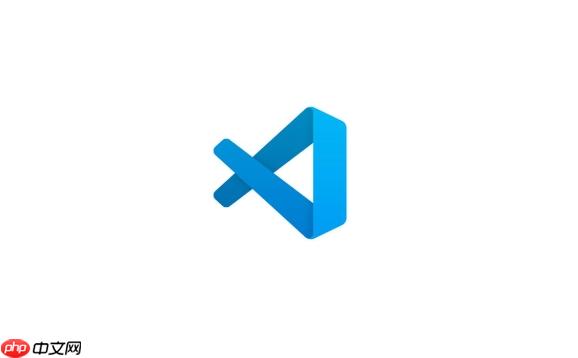
- 修改 settings.json: 这是所有深度自定义的核心。
- 字体家族 (editor.fontFamily): 比如 “editor.fontFamily”: “Cas#%#$#%@%@%$#%$#%#%#$%@_b5fde512c76571c8afd6a6089eaaf42aia Code, Consolas, ‘Courier New’, monospace”。我个人偏爱那些带有编程连字(ligatures)的字体,比如 Fira Code 或 Cascadia Code,它们能让 -> 变成一个箭头,=== 变成一个三道杠,看着特别舒服。
- 行高 (editor.lineHeight): 如果你觉得代码挤在一起,可以适当增加行高,比如 “editor.lineHeight”: 24。这能让代码看起来更宽松,可读性更好。
- 自动换行 (editor.wordWrap): “editor.wordWrap”: “on” 可以让你的代码在超出屏幕宽度时自动换行,避免横向滚动。
- Tab 缩进大小 (editor.tabSize): “editor.tabSize”: 2 或 4,看你个人或团队的习惯。
- 颜色主题 (workbench.colorTheme): 这是最直观的改变。你可以从扩展市场安装各种主题,然后通过 Ctrl+K Ctrl+T 快捷键快速切换。我通常会装好几个主题,根据白天黑夜、心情来切换。
- 工作台颜色自定义 (workbench.colorCustomizations): 如果你对某个主题的某个颜色不满意,比如状态栏的背景色,你可以在 settings.json 里通过 workbench.colorCustomizations 精确覆盖。这简直是强迫症患者的福音。
"workbench.colorCustomizations": { "statusBar.background": "#333333", "activityBar.background": "#222222" } - Token 颜色自定义 (editor.tokenColorCustomizations): 想要改变特定语法元素(比如字符串、函数名、关键字)的颜色?这个设置项就是为你准备的。它允许你深入到语法高亮的层面进行调整。
"editor.tokenColorCustomizations": { "[Default Dark+]": { // 针对某个主题,或者直接 "[]" 针对所有主题 "textMateRules": [ { "scope": "keyword.control", // 控制关键字,比如 if, for "settings": { "foreground": "#FF8800" // 橙色 } }, { "scope": "string", // 字符串 "settings": { "foreground": "#99FF99" // 浅绿色 } } ] } }这需要你对 TextMate 作用域(scope)有所了解,但一旦掌握,你就能打造出独一无二的代码高亮风格。
VSCode字体模糊或显示异常怎么办?
有时候,你可能会遇到VSCode字体看起来模糊、锯齿感强,或者某些字符显示不正常的情况。这确实很影响开发体验,毕竟大部分时间都在看代码。
出现这种情况,可能有几个原因,也对应着不同的解决思路:
- 字体渲染问题: VSCode作为基于electron的应用,其字体渲染有时会受到系统或GPU加速的影响。
- editor.fontLigatures: 如果你启用了字体连字(ligatures),比如 Fira Code,但字体文件本身有问题,或者VSCode渲染连字时出现兼容性问题,可能会导致某些字符显示异常。尝试将其设置为 false (“editor.fontLigatures”: false),看看问题是否解决。
- editor.fontWeight: 字体粗细设置不当也可能导致模糊感。尝试调整为 “normal” 或 “bold”,看看是否有改善。
- 系统级字体渲染: windows系统有ClearType,macos有自己的字体平滑设置。确保这些系统设置是开启且优化过的。有时候,VSCode会直接使用系统渲染,如果系统设置有问题,它也会受影响。
- GPU加速: 极少数情况下,VSCode的GPU加速渲染可能与你的显卡驱动或硬件存在冲突。你可以尝试禁用GPU加速来排查。打开命令面板 (Ctrl+Shift+P),输入 “Configure Runtime Arguments”,然后添加 “disable-hardware-acceleration”: true 并重启VSCode。注意,这个操作会写入一个特殊的 argv.json 文件,通常不建议轻易修改。
- 缩放问题:
- VSCode缩放级别 (window.zoomLevel): 如果你调整了VSCode的整体缩放级别(通过 Ctrl+= 或 Ctrl+-),可能会在某些缩放比例下导致字体渲染不佳。尝试将 window.zoomLevel 设置为 0 (默认值) 或 1 等整数值,避免小数缩放。
- 系统显示缩放: 如果你的操作系统显示缩放设置不是100%(比如125%或150%),也可能影响VSCode的字体渲染。尝试调整系统显示缩放比例,或在VSCode的兼容性设置中禁用高DPI缩放(Windows)。
- 字体文件损坏或缺失: 确保你使用的字体文件是完整且没有损坏的。如果使用的是自定义字体,可以尝试重新下载安装。有时,系统字体缓存也可能导致问题,可以尝试清理字体缓存。
- 编码问题: 极少数情况下,如果文件编码与VSCode的识别不符,某些特殊字符也可能显示为乱码或方块。确保文件编码设置正确(通常是UTF-8)。
排查这类问题,我通常会从最简单的设置调整开始,一步步缩小范围。比如,先禁用连字,再调整缩放,最后才考虑GPU加速这类更底层的选项。
除了字体,VSCode还有哪些实用的界面个性化设置?
VSCode的个性化设置远不止字体那么简单,它几乎允许你自定义界面的每一个角落,让你的开发环境真正成为你的“专属空间”。这对于提升工作效率和心情都非常重要。
- 主题与图标:
- 颜色主题 (workbench.colorTheme): 除了我之前提到的,这是最能影响你心情的设置。从深色(如 Dracula, One Dark Pro)到浅色(如 Solarized Light, github Light),甚至各种二次元、赛博朋克主题,应有尽有。我建议多尝试几个,找到那个让你看着最舒服、代码高亮最清晰的。
- 文件图标主题 (workbench.iconTheme): 让你的文件树变得生动起来!Material Icon Theme 和 VSCode Icons 是最受欢迎的两个,它们会根据文件类型显示不同的图标,让你一眼就能识别出 .js、.css、.json 文件,大大提升文件导航效率。
- 布局与可见性:
- 侧边栏位置 (workbench.sideBar.location): 默认在左侧,你可以改成 “right”。对于一些习惯右侧面板的用户来说,这很方便。
- 活动栏可见性 (workbench.activityBar.visible): 就是左侧的那些小图标(资源管理器、搜索、Git等)。如果你想最大化编辑区域,可以设置为 false 隐藏它,通过快捷键 (Ctrl+Shift+E 打开资源管理器等) 来唤出。
- 状态栏可见性 (workbench.statusBar.visible): 底部显示行号、编码、Git分支等信息的栏。同样可以隐藏,如果你觉得它占地方。
- 小地图 (editor.minimap.enabled): 编辑器右侧的代码缩略图。对我来说,这是一个非常实用的功能,可以快速预览和跳转到代码的不同部分。你可以调整它的位置 (editor.minimap.side) 和大小 (editor.minimap.scale)。
- 面包屑导航 (breadcrumbs.enabled): 在编辑器顶部显示当前文件的路径和符号结构。对于大型项目,这能帮助你快速了解当前代码在整个项目中的位置。
- 禅模式 (zenMode.fullScreen): 进入禅模式 (Ctrl+K Z) 可以隐藏所有ui元素,只留下代码,让你沉浸式编码。你可以自定义禅模式下的行为,比如是否显示行号、是否显示活动栏等。
- 编辑器行为:
- 光标样式 (editor.cursorStyle): 默认是竖线,你也可以改成块状 (“block”) 或下划线 (“underline”)。
- 光标闪烁样式 (editor.cursorBlinking): 比如 “smooth” 或 “expand”,让光标动起来。
- 滚动条 (editor.scrollbar.vertical, editor.scrollbar.horizontal): 可以调整滚动条的可见性、大小和样式。
- 文件自动保存 (files.autoSave): 设置为 “afterDelay” 可以让VSCode在你停止输入一段时间后自动保存文件,省去了频繁按 Ctrl+S 的麻烦。
- 括号对高亮 (editor.bracketPairColorization.enabled): 让匹配的括号拥有相同的颜色,这对于阅读嵌套很深的代码非常有帮助。
这些设置大多数都可以在 settings.json 中找到对应的配置项。我建议你多花点时间“折腾”一下这些设置,你会发现VSCode的潜力远超你的想象。
如何备份和同步我的VSCode个性化配置?
当你花费了大量时间将VSCode打造成自己的理想开发环境后,最不希望发生的就是因为重装系统或者换电脑而丢失所有配置。幸运的是,VSCode提供了非常方便的备份和同步机制。
-
VSCode内置的设置同步(Settings Sync):
- 这是最官方、最推荐的方式。VSCode从1.46版本开始内置了Settings Sync功能。
- 启用方法: 点击左下角的齿轮图标(管理),选择 打开设置同步。
- 同步内容: 它可以同步你的设置、键盘快捷方式、用户代码片段、扩展、UI状态和配置文件。几乎涵盖了所有你个性化的内容。
- 登录: 你需要使用GitHub账户或Microsoft账户登录。登录后,VSCode会自动将你的配置上传到云端。
- 多设备同步: 在另一台电脑上登录同一个账户,选择 打开设置同步,它就会自动从云端下载你的配置,让你的开发环境瞬间“复活”。
- 冲突处理: 如果云端和本地有冲突,VSCode会提示你选择合并或覆盖,这很人性化。
- 我个人经验: 我几乎所有电脑都用这个功能同步VSCode,非常省心。换了新电脑,装上VSCode,登录一下,所有熟悉的配置和扩展就回来了,效率提升不止一点点。
-
手动备份:
-
虽然有了Settings Sync,但手动备份仍然是一种可靠的备用方案,尤其当你只想备份部分配置时。
-
核心文件:
- settings.json:你的所有用户设置。
- keybindings.json:你的自定义键盘快捷键。
- snippets 文件夹:如果你创建了自定义代码片段,它们会存在这里。
-
文件位置: 这些文件通常位于你的用户目录下:
- Windows: %APPDATA%CodeUser
- macOS: ~/Library/Application Support/Code/User
- linux: ~/.config/Code/User
-
备份方法: 你可以定期将这些文件复制到U盘、云盘(如onedrive, Google Drive)或者你自己的私有Git仓库中。
-
扩展列表: 虽然不能直接备份扩展本身,但你可以通过 code –list-extensions 命令列出所有已安装的扩展,然后将列表保存下来。在新电脑上,可以通过脚本来批量安装这些扩展。
# 备份 code --list-extensions > extensions.txt # 恢复 cat extensions.txt | xargs -L 1 code --install-extension
-
-
使用Gist或GitHub仓库:
- 一些开发者喜欢将自己的 settings.json、keybindings.json 等配置文件上传到GitHub Gist(一个代码片段分享服务)或者一个私有的GitHub仓库中。
- 好处: 这样不仅可以备份,还能进行版本控制,你可以随时回溯到之前的配置版本。同时,也方便在不同的机器上通过 git clone 来快速获取。
- 结合: 你可以把Settings Sync作为日常同步,而Gist/GitHub作为更长期的、带版本控制的备份方案。
选择哪种方式取决于你的需求。对于大多数用户来说,内置的Settings Sync功能已经足够强大和便捷。但如果你追求极致的控制和版本管理,手动备份结合Git仓库会是更好的选择。



















